编辑:系统城
2015-06-02 16:21:42
来源于:系统城
1. 扫描二维码随时看资讯
2. 请使用手机浏览器访问:
http://wap.xtcheng.cc/xtjc/2320.html
手机查看
Hyper-V虚拟机安装完Win8.1系统之后如果想要浏览网页就需要对网络进行设置,Hyper-V支持外部、内部及专用三种网络,接下来我们就来介绍下这三种网络及怎么设置网络。
一、Hyper-V支持外部,内部,专用三种网络类型
• Hyper-V专用网络,虚拟机专用,数据的通信只能在虚拟机之间进行,虚拟机与宿主机以及物理网络之间是不能通信的。
• Hyper-V内部网络类型,只允许虚拟机与虚拟机之间,虚拟机与运行Hyper-v的主机之间进行网络通信,而不允许虚拟机与物理网络进行通信。
• Hyper-V外部网络类型,允许虚拟机与虚拟机之间,虚拟机与运行Hyper-v的主机之间,虚机与物理网络,他们互相网络通信。
因此,对于普通Win8/Win8.1用户来说,Hyper-V外部网络类型更适合实际使用。
二、Win8.1下Hyper-V虚拟机网络设置教程
1、打开Hyper-V管理器,选择右侧面板功能区“虚拟交换机管理器”
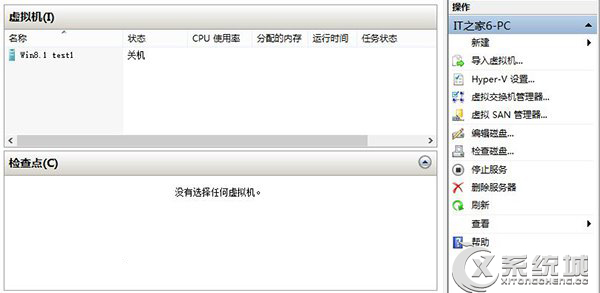
2、选择新建“外部网络”,例如命名“连接外网”,勾选当前网卡,例如以太网、无线Wlan网卡,推荐勾选“允许管理操作系统共享此网络适配器”
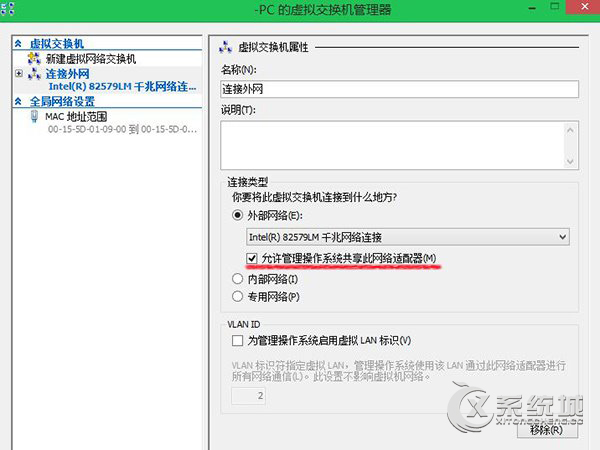
3、配置完成后,选择确定生效
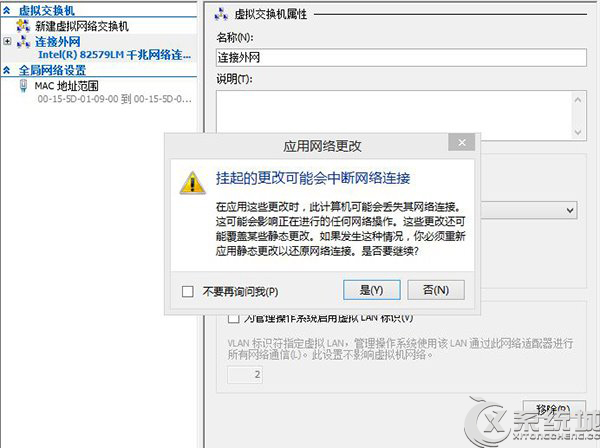
▲配置外部网络过程会遇到“网络连接中断”提示

微软推出的Windows系统基本是要收费的,用户需要通过激活才能正常使用。Win8系统下,有用户查看了计算机属性,提示你的windows许可证即将过期,你需要从电脑设置中激活windows。

我们可以手动操作让软件可以开机自启动,只要找到启动项文件夹将快捷方式复制进去便可以了。阅读下文了解Win10系统设置某软件为开机启动的方法。

酷狗音乐音乐拥有海量的音乐资源,受到了很多网友的喜欢。当然,一些朋友在使用酷狗音乐的时候,也是会碰到各种各样的问题。当碰到解决不了问题的时候,我们可以联系酷狗音乐

Win10怎么合并磁盘分区?在首次安装系统时我们需要对硬盘进行分区,但是在系统正常使用时也是可以对硬盘进行合并等操作的,下面就教大家Win10怎么合并磁盘分区。